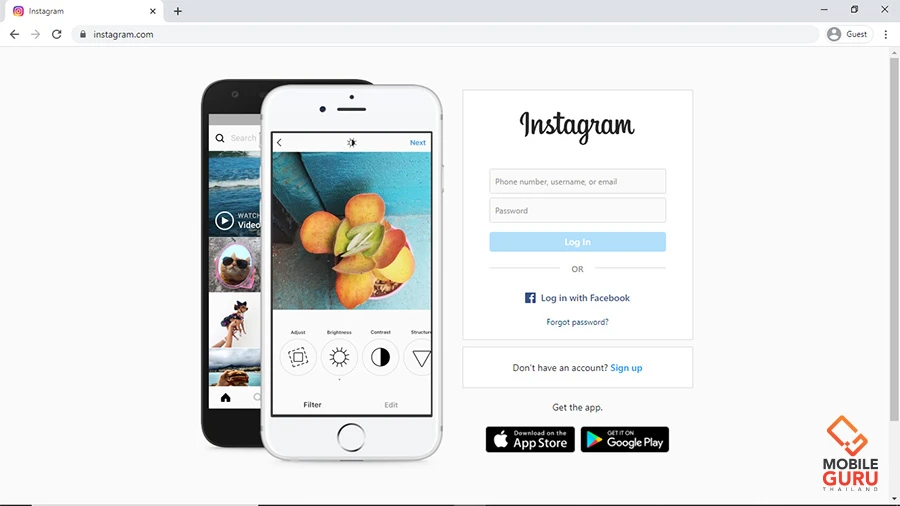#รู้ยัง? วิธีโพสต์ Instagram ผ่าน Laptop / Notebook / PCs โดยไม่ต้องใช้มือถือ
ในปัจจุบันนี้ Social Media ได้กลายมาเป็นส่วนกลายเป็นหนึ่งในไลฟ์สไตล์การใช้ชีวิตของคนในชีวิตประจำวัน ซึ่งหลาย ๆ แอปพลิเคชันไม่เพียงแค่มีไว้สำหรับความบันเทิงเท่านั้น แต่แอปฯ เหล่านี้ ยังเป็นสื่อกลางในการเชื่อมต่อและอัปเดตเหตุการณ์ต่าง ๆ ที่เกิดขึ้นรอบตัว ให้กับบุคคลที่เรารู้จัก เช่น เพื่อนร่วมชั้นเรียน เพื่อนร่วมงาน ฯลฯ และหนึ่งในนั้นก็คือ "Instagram" แพลตฟอร์มสำหรับการแชร์รูปภาพที่เริ่มถูกพัฒนาให้มีประโยชน์มากขึ้นกว่าการแชร์รูปภาพทั่วไปในช่วงไม่กี่ปีที่ผ่านมา
ซึ่งความยุ่งยากที่เกิดขึ้นเล็กน้อยกับการใช้ Instagram ก็คือเราสามารถใช้งานผ่านทางโทรศัพท์มือถือเท่านั้น เราไม่สามารถโพสต์โดยตรงผ่านทาง Laptop หรือ PCs ได้ ทำให้บางคนมีปัญหากับความละเอียดของภาพที่จะโพสต์ หรือบางครั้งไฟล์ไม่ได้อยู่บนมือถือ จึงต้องมีการโอนไฟล์ ฝากไฟล์ เพื่อที่จะให้รูปไปอยู่บนสมาร์ทโฟนเสียก่อน วันนี้
Mobile GURU Thailand มีเคล็ดลับดี ๆ มาฝาก เพื่อที่จะเพิ่มความสะดวกสบายให้กับคนที่กำลังประสบปัญหานี้กันอยู่ค่ะ
ขั้นตอนการแชร์โพสต์บน Instagram ผ่าน Laptop / PCs
Step 1 : เข้าไปที่เบราว์เซอร์บน Laptop หรือ PC แล้วพิมพ์เข้าเว็บไซต์ Instagram : www.instagram.com ตามปกติ ซึ่งในตัวอย่างจะใช้เป็น Google Chrome นะคะ สำหรับเบราว์เซอร์อื่นก็จะคล้าย ๆ กัน
Step 2 : ล็อกอินเข้าสู่ระบบด้วย ID และ Password หรือสำหรับผู้ใช้งานใหม่ สามารถสมัครใช้งานได้ฟรีเลยค่ะ
Step 3 : คลิกขวา เลือก Inspect Elements หรือกดคีย์ลัด "ctrl + shift + c" หรือ "ctrl + shift + I" เพื่อเปิดหน้า Elements ขึ้นมา
Step 4 : คลิกเปลี่ยนให้เป็นเวอร์ชั่น Mobile ตรงรูปมือถือด้านซ้ายสุดของแท็บ Elements
Step 5 : รีเฟรชหน้าเว็บใหม่ จากนั้นหน้าเว็บจะเปลี่ยนมุมมองเป็นเวอร์ชั่น Mobile
Step 6 : จากนั้นเลือกเครื่องหมาย + แล้วอัปโหลดรูปจากคอมพิวเตอร์
Step 7 : สามารถติด Tag ผู้ใช้อื่น และใส่ Location แล้วโพสต์ได้ตามปกติเลยค่ะ